See tähendab, et Discordis on suhtluses viivitus
- The Discord Suurenenud latentsusaeg ja viga sõnum takistas kasutajatel suhtlemist, nii et Discord on probleemi uurinud ja selle parandanud.
- Kui seda pole teie poolt parandatud, võite oodata, proovida lahendusi või võtta ühendust Discordi klienditoega.
- Üksikasjalike sammude õppimiseks jätkake lugemist.
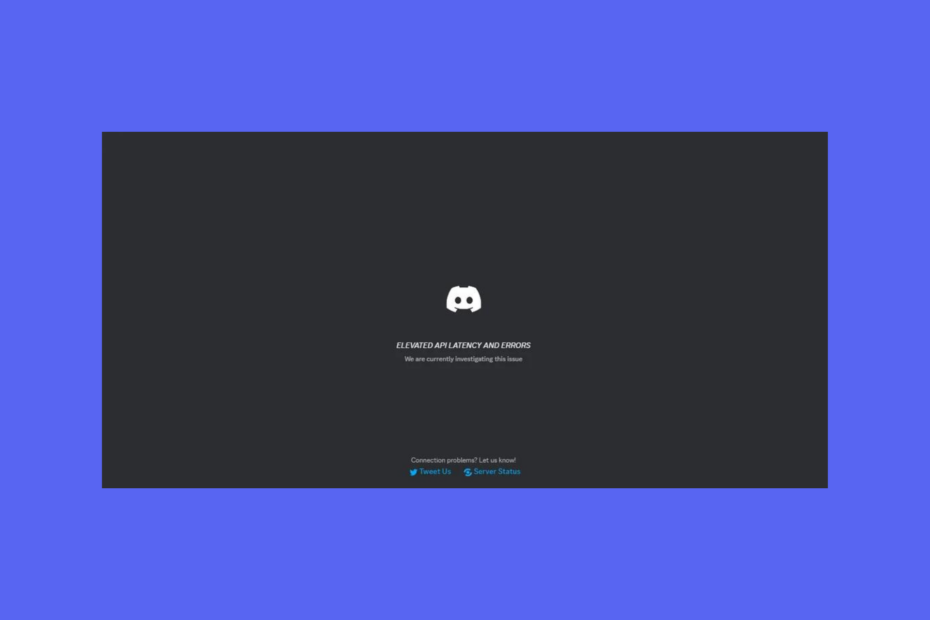
Kui olete kohanud Discordi kõrgendatud API latentsus- ja veateadet ning te ei saa Discordi ühelgi platvormil, sealhulgas PS5-l, kasutada, võib see juhend aidata! Uurime veateate tähendust ja pakume teile WR-i ekspertide poolt testitud lahendusi probleemi lahendamiseks.
Mida tähendab Discordi kõrgendatud latentsusaeg?
Discordi kõrgendatud latentsusaeg tähendab, et Discordi kaugserveri ja serveri vahel esineb häireid Discordi kasutajaklient, mis võib põhjustada viivitusi suhtluses ja see võib juhtuda erinevatel põhjustel põhjused:
- Võrgu ülekoormus või serveriprobleemid.
- Sellised probleemid nagu vananenud tarkvara, tühi aku, ebastabiilne Interneti-ühendus või pahavara nakatumine kliendi otsas.
- Kuidas saan parandada Discordi kõrgendatud latentsusaja viga?
- 1. Tühjendage rakenduse vahemälu
- 2. Lülitage sisse valik Riistvarakiirend
- 3. Keela teenusekvaliteedi funktsioon
- 4. Värskendage/installige uuesti rakendust Discord
Kuidas saan parandada Discordi kõrgendatud latentsusaja viga?
Enne Discord Elevated API latentsusaja probleemi lahendamise sammude jätkamist läbige järgmised eelkontrollid.
Kuidas me testime, üle vaatame ja hindame?
Oleme viimased 6 kuud töötanud selle kallal, et luua uus sisu tootmise ülevaatussüsteem. Seda kasutades oleme hiljem enamiku oma artiklitest ümber teinud, et pakkuda meie koostatud juhendite kohta tegelikke praktilisi teadmisi.
Lisateabe saamiseks võite lugeda kuidas me WindowsReportis testime, üle vaatame ja hindame.
- Taaskäivitage seade, keelake VPN ja veenduge, et kasutate operatsioonisüsteemi värskendatud versiooni.
- Kontrollige, kas teil on stabiilne Interneti-ühendus, kontrollige Discord serveri olekja taaskäivitage rakendus Discord.
- Käivita a pahavara skannimine et tagada viirusnakkuse puudumine.
Kirjutamise ajal on Discord probleemi lahendanud ja teie Discordi rakendus peab töötama nagu tavaliselt. Kui ei, võib see olla teie jaoks probleem; järgige probleemi lahendamiseks allolevaid samme.
1. Tühjendage rakenduse vahemälu
- Vajutage Windows +R avada Jookse Dialoogikast.
- Tippige järgmine tee ja klõpsake Okei:
%APPDATA%/Discord/Cache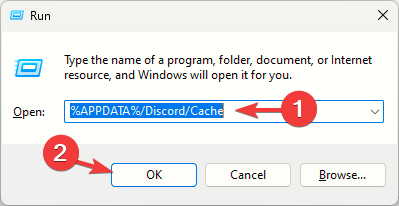
- Vajutage Crtl + A kõigi kaustas olevate failide valimiseks, seejärel klõpsake nuppu Kustuta ikooni.
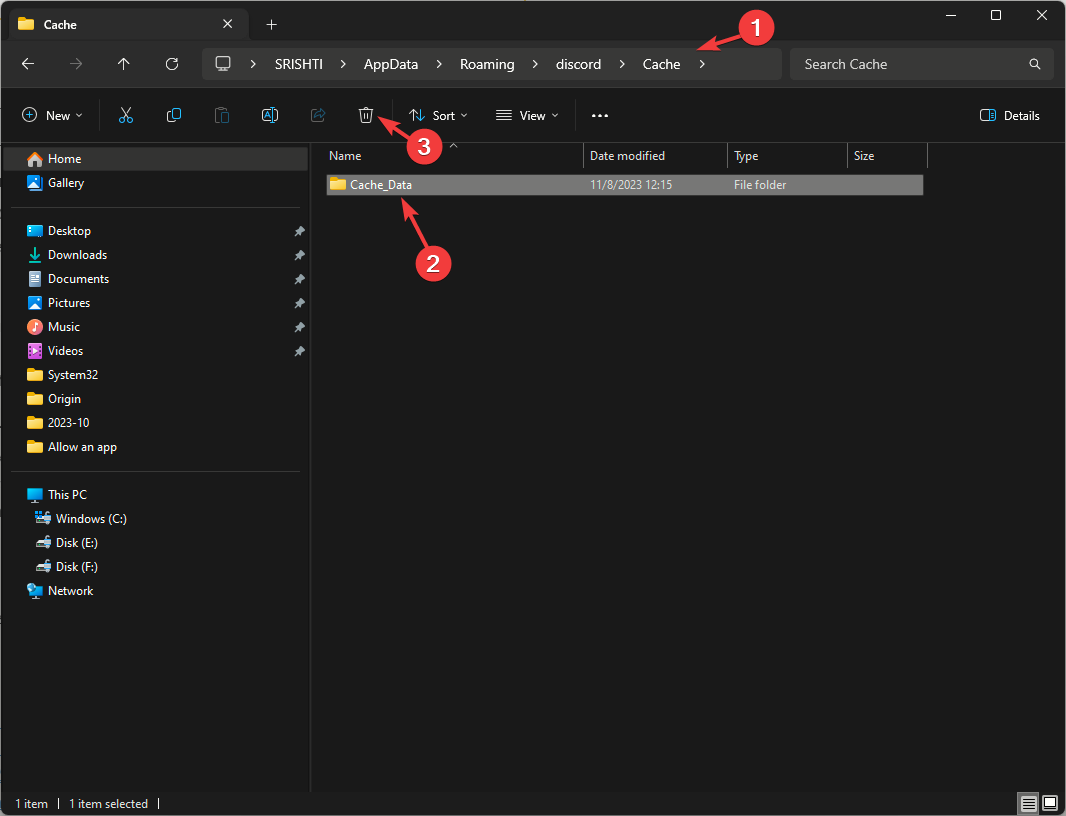
Kui olete lõpetanud, proovige uuesti Discordi sisse logida ja kontrollige, kas probleem püsib.
2. Lülitage sisse valik Riistvarakiirend
- Vajutage nuppu Windows võti, tüüp ebakõlaja klõpsake Avatud.

- Mine lehele Kasutaja seaded valik teie kõrval Profiil ikooni.

- Otsige üles Rakenduse seaded, seejärel klõpsake Täpsemalt vasakult paanilt.
- Lülitage lüliti sisse, et lubada Riistvarakiirendi valik.

- Klõpsake Okei toimingu kinnitamiseks.
Pidage meeles, et see funktsioon aitab teie protsessoril toime tulla raskete rakendustega, mida Discordis kasutate; kuid peate selle funktsiooni lubama ainult siis, kui teie Windows OS seda toetab, kuna see võib põhjustada kõrge protsessori kasutamise probleemid.
- Parandus: selle pistikprogrammi laadimisel ilmnes tõrge
- Ajutine võrguviga Discordis: kuidas seda parandada
- Discord Error 1105: kuidas seda parandada [2023. aasta juhend]
- Discord ei saada kinnituskoodi? Hankige see 5 sammuga
- Discordis on teile piiratud hind: kuidas seda parandada
3. Keela teenusekvaliteedi funktsioon
- Vajutage nuppu Windows võti, tüüp ebakõlaja klõpsake Avatud.

- Mine lehele Kasutaja seaded valik teie kõrval Profiil ikooni.

- Under Rakenduse seaded, klõpsake Hääl ja video.
- Otsige üles Täpsemalt parempoolsel paanil, seejärel Teenuse kvaliteet.
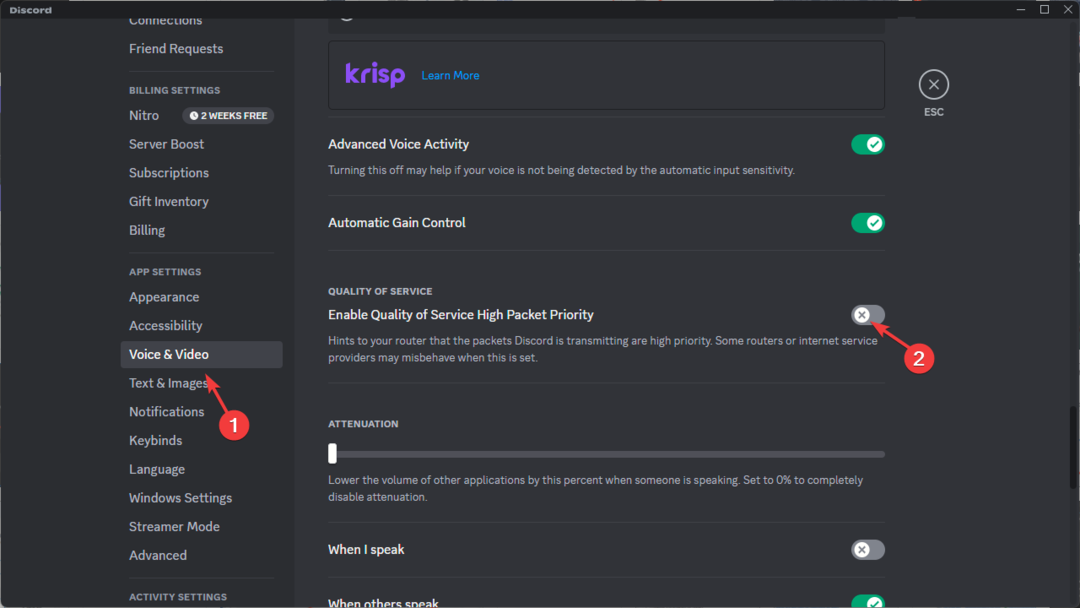
- Lülitage kõrval olev lüliti välja Luba teenusekvaliteedi kõrge paketiprioriteet.
4. Värskendage/installige uuesti rakendust Discord
- Esiteks vajutage Ctrl + Shift + Esc tegumihalduri avamiseks ja otsige mis tahes Discordi eksemplari. Kui leiate, paremklõpsake seda ja valige Lõpeta ülesanne.
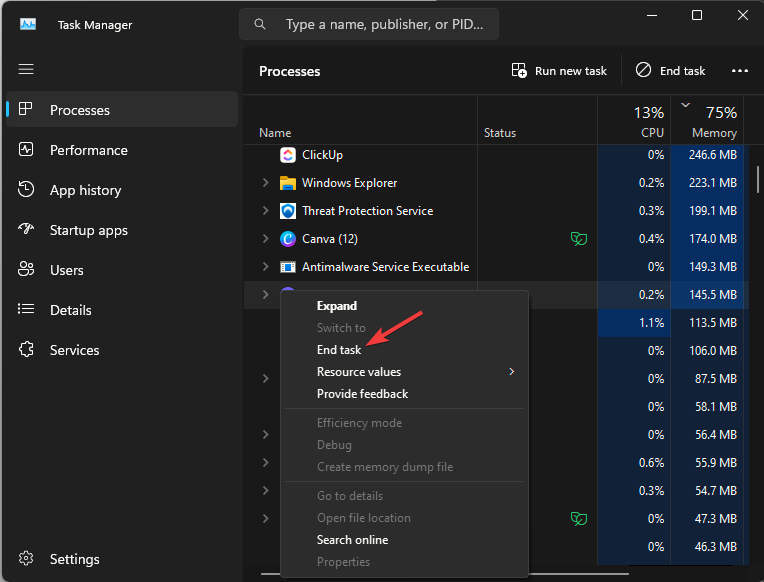
- Vajutage nuppu Windows võti, tüüp ebakõlaja klõpsake Avatud.

- Kui saadaval on Discordi värskendatud versioon, alustatakse selle allalaadimist.
Kui Discord ei värskenda ja annab teile veateate Värskendamine ebaõnnestus, põhjuseks võivad olla vahemälufailid; lisateabe saamiseks lugege seda juhendit.
Kui aga värskendust pole ja olete endiselt ummikus kõrgendatud API latentsusaja probleemiga, järgige rakenduse uuesti installimiseks järgmisi samme.
- Vajutage Windows + I avada Seaded rakendus.
- Minema Rakendused, seejärel valige Installitud rakendused.
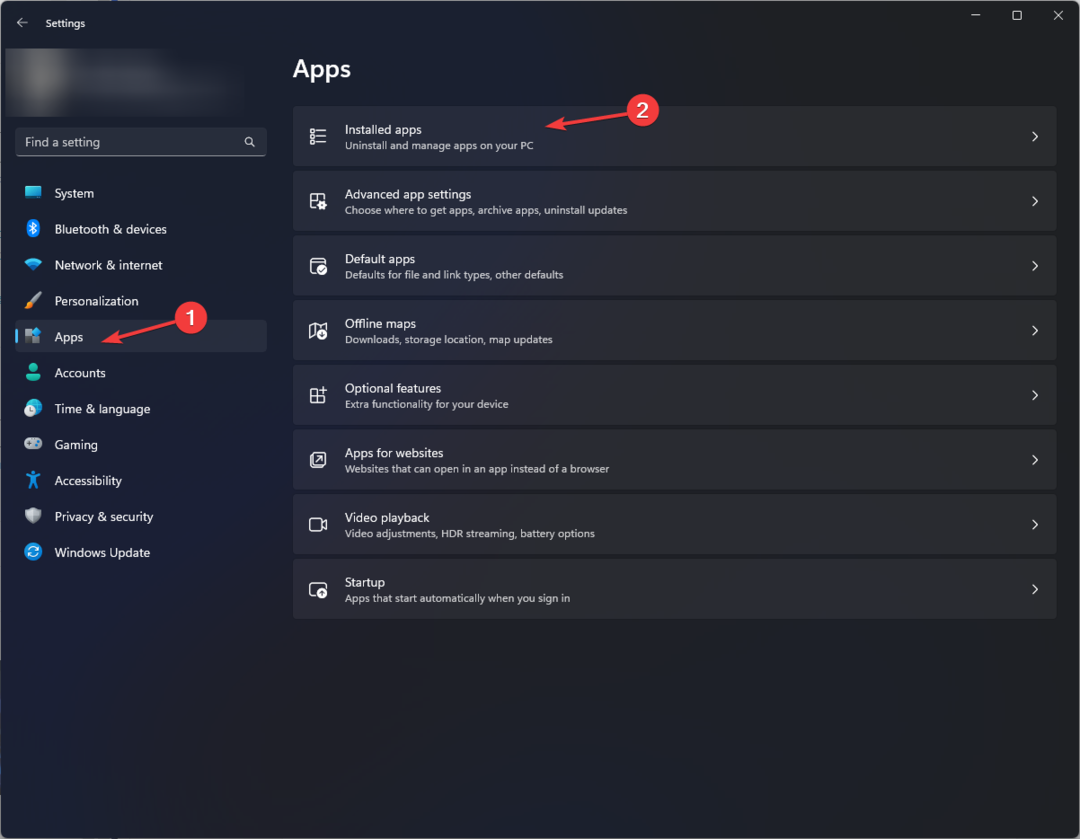
- Otsige üles Ebakõla, klõpsake nuppu kolm punktija valige Desinstallige.
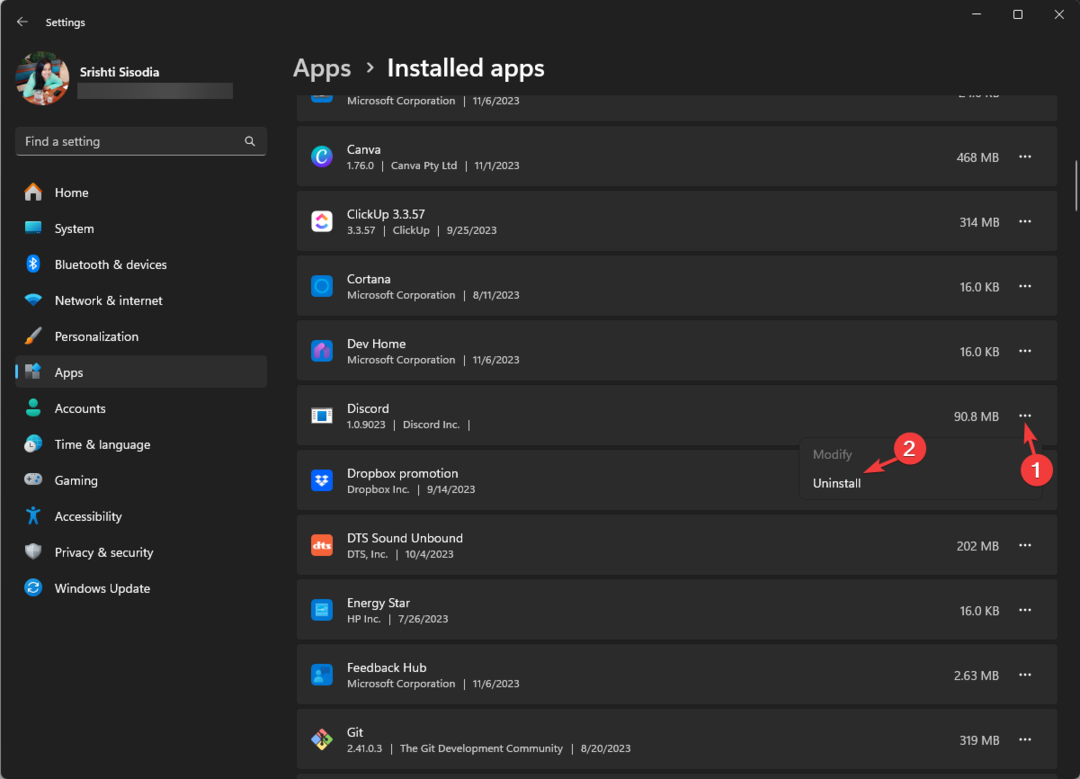
- Klõpsake Desinstallige kinnitamiseks uuesti.
- Kui see on tehtud, külastage Discordi ametlik veebisait ja klõpsake Laadige alla Windowsi jaoks uusima Discordi versiooni hankimiseks.
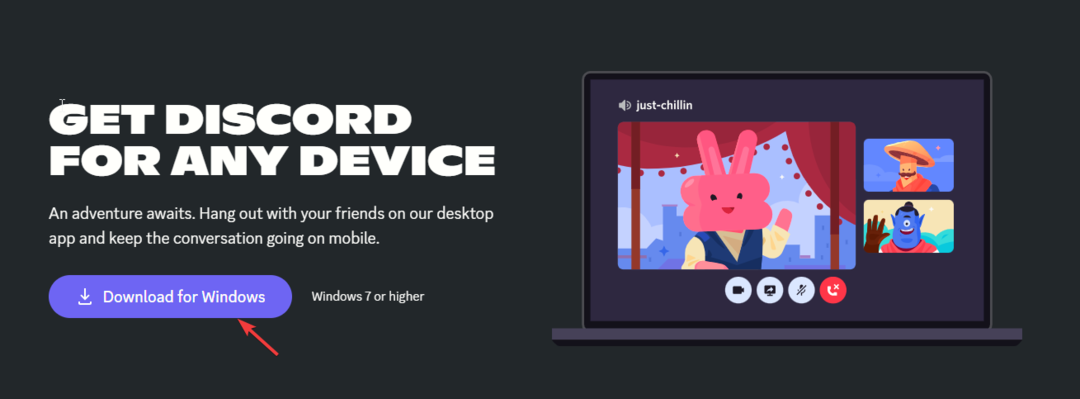
- Installimise alustamiseks topeltklõpsake allalaaditud failil. Kui see on lõpetatud, logige mandaatide abil sisse ja proovige rakendust kasutada.
Kui midagi ei aidanud, peate võtma ühendust Discordi klienditoe meeskond ja selgitage probleemi ja lahendusi, mida proovisite täiendava abi saamiseks.
Kui te ei suuda avage Windows 11-s rakendus Discord, kontrollige Discordi servereid ja teiste lahenduste õppimiseks lugege seda juhendit.
Kui teil on selle teema kohta küsimusi või ettepanekuid, mainige neid allpool olevas kommentaaride jaotises.

![Discordi jaoks ei saa brauseris sisse logida või parooli lähtestada [lahendatud]](/f/bf3128b11ea1a074e678958ccc22bd19.png?width=300&height=460)
